Формирование ценников
1. Документ предназначен для пользователей с ролью директор, управляющий, аудитор, главный бухгалтер, администратор системы, менеджер.
2. Документ описывает правила оформления документа «Формирование ценников» в системе управления предприятием «Гора» (далее по тексту СУП «Гора»).
3. Откройте в браузере метаним Вашей организации. Войдите в метаним под своим логином и паролем.
4. Оформить документ «Формирование ценников» можно из следующих документов:
4.1. Приход товаров и услуг;
4.2. Идентификация»;
4.3. Прайс-лист;
4.4. Спсиок товаров.
5. Выполнить действия, согласно инструкциям:
5.1. Оформление документа «Приход товаров и услуг»;
5.2. Оформление документа «Идентификация»;
5.3. Оформление документа «Прайс-лист»;
5.4. Оформление документа «Список товаров».
6. На панели дополнительных действий выбрать функцию «Печатные формы», нажать «Печать ценников» (рис.1).
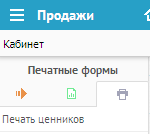 Рисунок 1. Панель дополнительных действий.
Рисунок 1. Панель дополнительных действий.
7. Откроется фильтр: «Печать ценников» (рис.2).
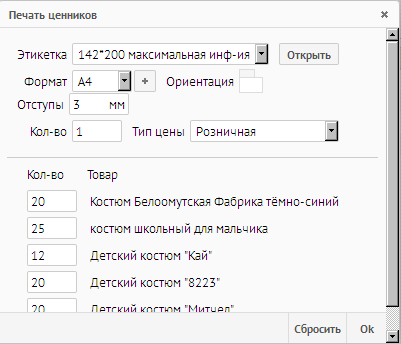 Рисунок 2. Печать ценников.
Рисунок 2. Печать ценников.
8. В открывшемся окне выбрать нужный формат ценников, при необходимости можно изменить следующие реквизиты:
8.1. «Этикетка» - нажать ![]() , из выпадающего списка выбрать нужный вам размер этикетки.
, из выпадающего списка выбрать нужный вам размер этикетки.
8.1.1. Если в предложенном списке этикеток, нет нужного Вам, то создать его можно в кабинете «Редактор этикеток» при подключенном модуле «Редактор этикеток».
8.1.2. Нажать кнопку ![]() откроется окно экранной формы (рис.3).
откроется окно экранной формы (рис.3).
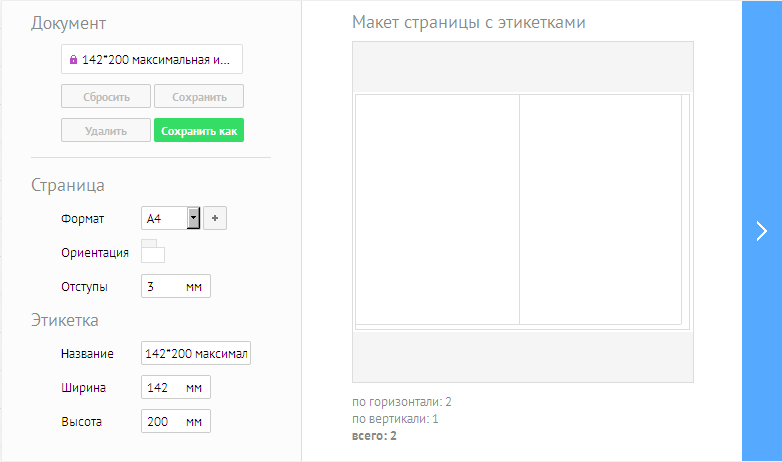 Рисунок 3. Редактор этикеток.
Рисунок 3. Редактор этикеток.
8.1.3. Оформить документ, согласно инструкции «Редактор этикеток».
8.2. «Формат» - нажать ![]() , из выпадающего списка выбрать формат листа, реквизиты «Ориентация» и «Отступы» загрузятся автоматически. При необходимости их можно изменить. Если в списке отсутствует нужный вам формат листа, его необходимо создать.
, из выпадающего списка выбрать формат листа, реквизиты «Ориентация» и «Отступы» загрузятся автоматически. При необходимости их можно изменить. Если в списке отсутствует нужный вам формат листа, его необходимо создать.
8.2.1. Нажать ![]() , откроется окно экранной формы (рис.4).
, откроется окно экранной формы (рис.4).
 Рисунок 4. Формат листа.
Рисунок 4. Формат листа.
8.2.2. Оформить документ, согласно инструкции Оформление справочника «Формат листа».
8.3. «Ориентация» - выбрать расположение листа (книжная, альбомная).
8.4. «Отступы» - указать отступы от края листа на котором будут распечатаны ценники.
8.5. «Количество»:
8.5.1. При открытии документа «Печать ценников» по умолчанию количество проставлено, как в документе.
8.5.2. Можно установить количество в самом реквизите «Количество», то на каждую позицию распечатается установленное количество.
8.5.3. Можно установить количество напротив каждой позиции.
8.6. «Тип цены» - нажать ![]() , из выпадающего списка выбрать тип цены.
, из выпадающего списка выбрать тип цены.
8.7. Нажать «ОК».
8.8. Сформируются ценники, нажать ![]() .
.
8.9. Сформируется печатная форма ценников. В правом верхнем углу на панели инструментов нажать ![]() . Нажать «ОК».
. Нажать «ОК».







